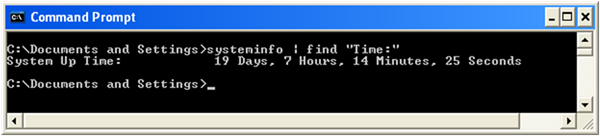Så här ser du ditt PC-systems drifttid live på Windows 8.1, Windows 8, Windows 7 och XP
I dagens versioner av Windows måste du starta om din dator för färre aktiviteter. Om du har installerat någon drivrutin, gjort någon systemomfattande inställningsändring, installerat uppdateringar eller om du avinstallerat ett program kan Windows behöva starta om. Förutom dessa uppgifter kan du för det mesta undvika att göra en fullständig avstängning eller omstart och helt enkelt gå i viloläge eller vila. Windows 8:s hybridavstängning loggar dig faktiskt ut och går i viloläge. Så om du någonsin behöver ta reda på hur länge exakt hur datorn är på sedan den senaste omstarten eller fullständiga avstängningen, kan du enkelt ta reda på det.
Annons
Den totala tiden som din dator är påslagen och i drift sedan den senaste omstarten är systemets uppetid. Observera att uppetiden utesluter den period under vilken din dator kan vara i viloläge eller viloläge. Upptiden är inte densamma som den totala tiden som förflutit från starttiden. Så här kan du se uppetiden:
Se systemets uppetid på Windows 8.1 och Windows 8
Starta Aktivitetshanteraren genom att trycka på Ctrl+Skift+Esc. Om du använder den nya Aktivitetshanteraren, byt till Prestanda flik. Du kan se uppetiden här live.
Om du återställd till den klassiska Task Manager, följ instruktionerna nedan för Windows 7.
Se systemets uppetid på Windows 7 och Vista
Om du använder den klassiska Aktivitetshanteraren på Windows 8/8.1 eller använder Windows 7/Vista, starta Aktivitetshanteraren genom att trycka på Ctrl+Skift+Esc. Växla till fliken Prestanda. Under Systemsektionen kan du se uppetiden live.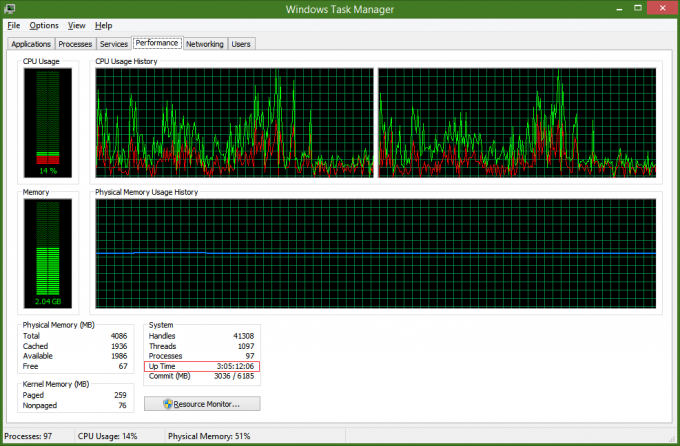
Se systemets uppetid på Windows XP
Tryck på Win+R-tangenterna samtidigt på tangentbordet för att få fram dialogrutan Kör. Radera innehållet i dialogrutan Kör och skriv: cmd i dialogrutan Kör och tryck på Enter för att starta kommandotolken.
Vid kommandotolken skriv:
systeminfo | findstr "Tid:"
Detta kommer att ge dig systemet uppetid vid det givna ögonblicket.